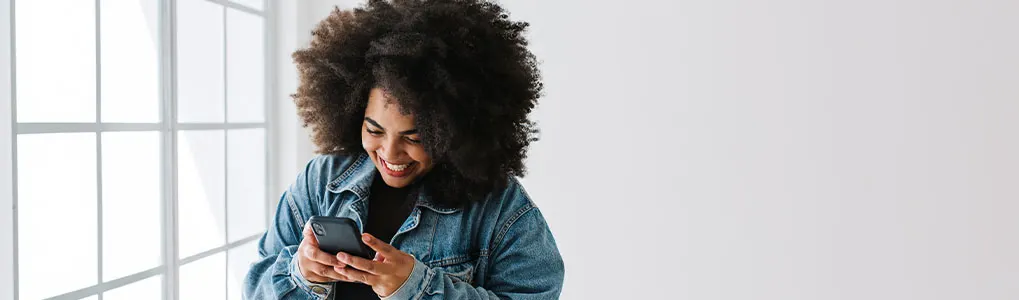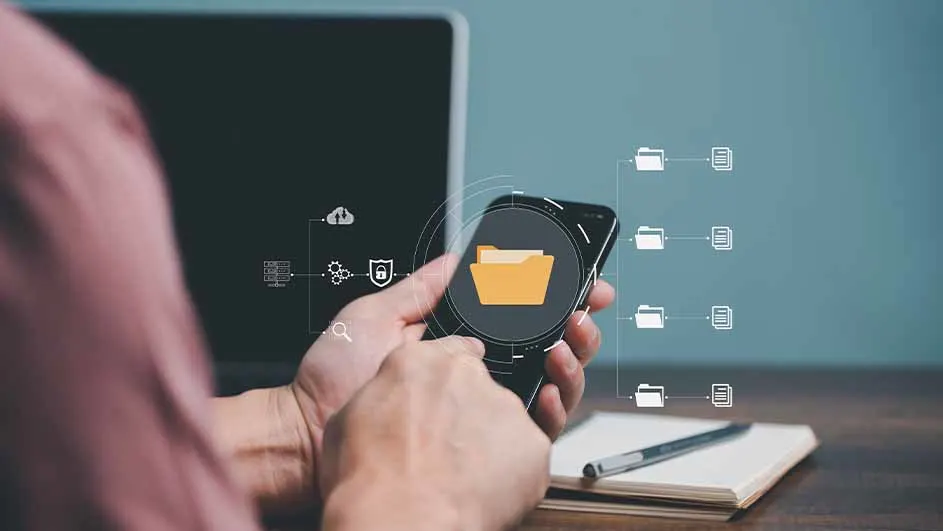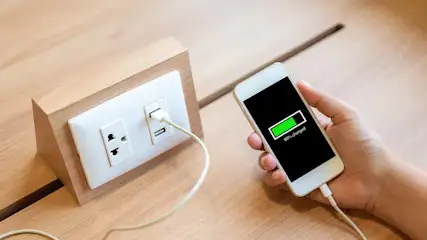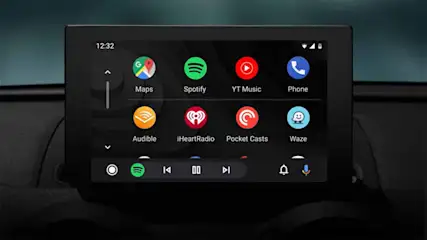Om er zeker van te zijn dat je gesprekken, foto’s en video’s die via WhatsApp zijn verstuurd bewaard blijven, is het handig om regelmatig een back-up te maken. Mocht je smartphone het ineens begeven, dan is je informatie in ieder geval opgeslagen. Ook is het handig om een back-up te hebben op het moment dat je je gegevens – inclusief WhatsApp – overzet naar een nieuwe mobiele telefoon.